Du har lov til å redusere lengden på lydsporet ved å justere start- og sluttpunktet for det med lydtrimmeren. Siden TikTok har en begrenset lengde, høres trimming av lydklippene plagsomt ut, men svaret er ikke det. På et tidspunkt må du lære hvordan trimme en lyd på TikTok, og vi er her i dag for å lære deg hvordan du gjør det ved hjelp av de beste tilnærmingene nedenfor.

Hvordan trimme lyd på TikTok? Vel, det er to måter å gjøre det på, og i denne delen vil vi introdusere hvordan du trimmer lydklipp på TikTok før du tar opp hvis du ikke har en ide om hvordan det fungerer, bedre å lese trinnene nedenfor.
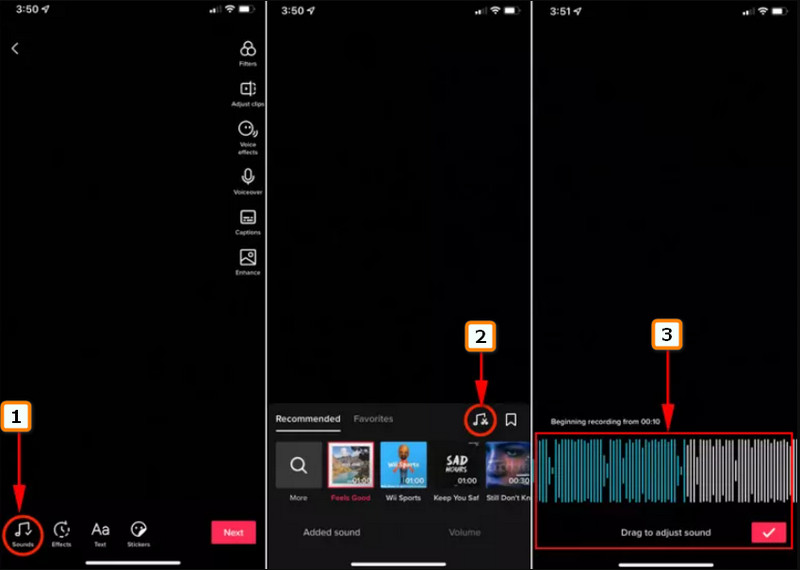
Hvis det ikke er det du foretrekker, prøv å lære hvordan du kan kutte lyden på TikTok etter opptak med trinnene vi la til her. Det er nær trinnene vi la til før, så hvis du vil vite mer om hvordan du gjør det, les følgende trinn nedenfor.
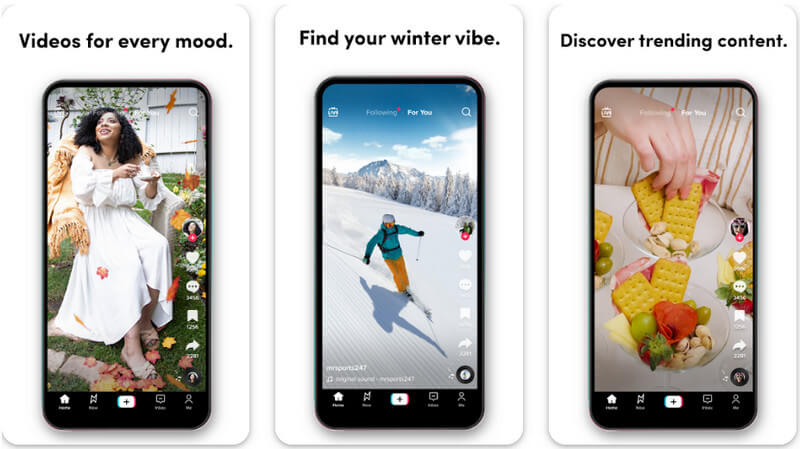
Kjøpe Aiseesoft Screen Recorder for å begynne å trimme musikk på TikTok med letthet. For profesjonell bruk kan appen brukes når du trenger å spille inn play-by-play-handlinger på skjermen med systemlyd og mikrofonlyd. Med denne appens varianter av opptak er det ingen tvil om hvorfor den ble den beste appen å bruke for dette problemet. Du må først ta opp lyden eller lyden for å bruke appens alternativ for lydklipp. Hvis du ikke vet hvordan du gjør det, følg trinnene vi la til nedenfor og sørg for å følge dem grundig.
100 % sikker. Ingen annonser.
100 % sikker. Ingen annonser.
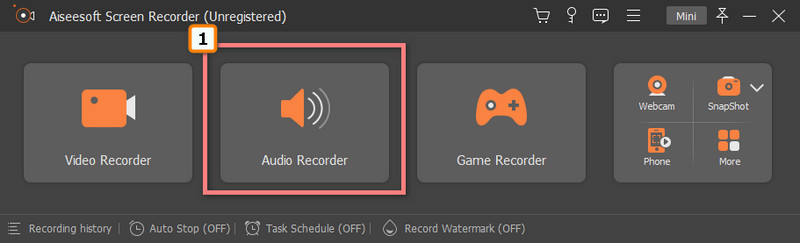
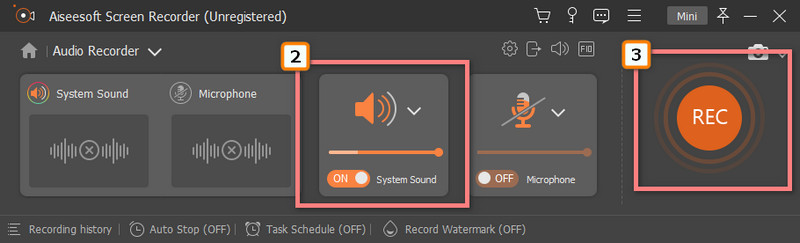
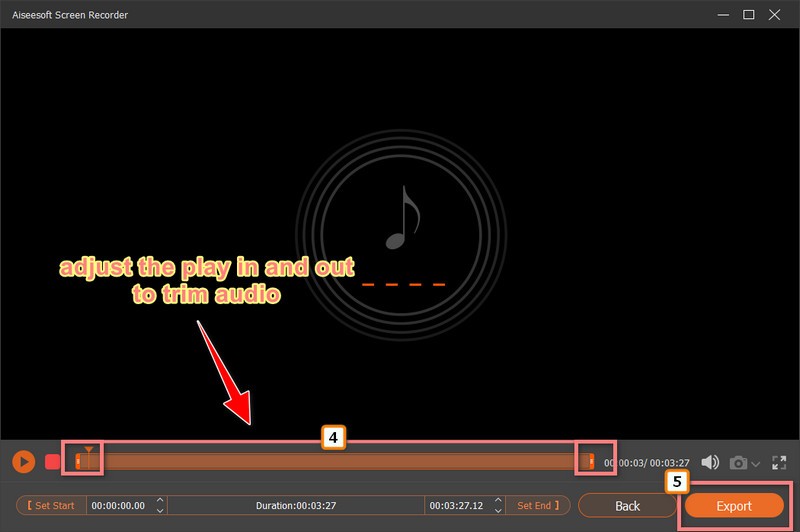
Kan jeg kombinere trimmet lyd på TikTok?
Dessverre har ikke TikTok en funksjon som lar brukerne kombinere flere lyd til en enkelt fil. Selv om det er ferdiglagde musikkklipp blandet med forskjellig lyd, er det mye bedre å lage spektakulær lyd enn den ferdiglagde. Så hvis du er interessert i å lage en, bør du se etter det beste lyd snekker app som fungerer i systemet ditt.
Hvordan fjerne TikTok-vannmerket?
For å fjerne TikTok-vannmerket kan du enten bruke en vannmerkefjerner, beskjære området der det er, uskarpe området på vannmerket eller erstatte det med noe for å dekke det til. Uansett hvilken måte du tror passer dine behov best, kan det å velge riktig verktøy for den rette jobben bli problemet ditt, spesielt siden TikTok ikke kan eksportere videoer uten et vannmerke på. Så hvis du vil vite det hvordan fjerne TikTok-vannmerket, må du lese en annen relatert artikkel.
Hvorfor kan jeg ikke kutte lyden direkte på TikTok?
Fordi denne funksjonen ikke er tillatt på TikTok, kan du velge en bestemt del av lyden som skal brukes på videoen du tar opp eller lager. Hvis du har støtt på et problem som dette, må du kanskje bruke et annet program for å trimme lydklippet direkte, slik vi har listet opp i denne artikkelen. Du kan lære hvordan du bruker dem hvis du har fulgt trinnene som er lagt til hver app som legges til.
konklusjonen
Hvordan trimme musikk på TikTok? Det er mange måter å gjøre det på hvis du har søkt på internett. I stedet for å lese flere anmeldelser, har vi sortert dem for deg og listet opp den mest effektive måten å trimme musikk for TikTok på. Lag den mest imponerende TikTok du vil ha med appens hjelp og legg ved det redigerte lydklippet. Del det ferdige produktet med TikTok-fellesskapet for å få mer tilbakemelding og bli en av dem. Hvis du har spesielle spørsmål angående dette emnet, ikke nøl med å kommentere nedenfor, slik at vi kan hjelpe deg med å løse det problemet. Vi håper du har lært mange ting om lydredigererne som er lagt til her.
Så, hva synes du om dette innlegget?

Aiseesoft Screen Recorder er den beste skjermopptaksprogramvaren for å fange opp enhver aktivitet som onlinevideoer, webkameraanrop, spill på Windows / Mac.
100 % sikker. Ingen annonser.
100 % sikker. Ingen annonser.